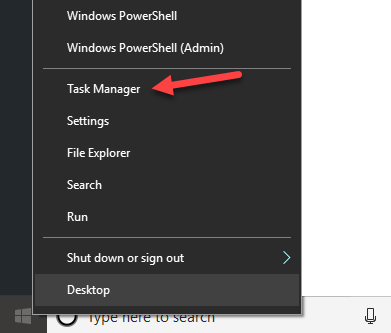Seperti yang saya nyatakan sebelum ini dalam artikel yang membandingkan Windows 7 dengan Windows 10 , Pengurus Tugas telah direka semula sepenuhnya. Ia kini lebih mudah untuk digunakan secara lalai, tetapi jika anda benar-benar mahu mendapatkan semua butiran seperti sebelum ini, anda masih boleh mendapatkannya!
Terdapat beberapa pintasan dan pilihan kecil lain yang saya temui semasa bermain-main dengan Pengurus Tugas dalam Windows 10.
Isi kandungan
- Membuka Pengurus Tugas dalam Windows 10
- Tambah Lajur Tambahan
- Lihat Pemproses Logik
- Kesan Permulaan
- Kelajuan Kemas Kini
- Statistik Rangkaian
- Masa Up Sistem
- Pandangan Ringkasan
Dalam siaran ini, saya akan melalui beberapa helah/petua mudah yang saya pelajari dan diharapkan anda akan menikmati menggunakan Pengurus Tugas baharu jika anda mempunyai PC Windows 10. Baca catatan saya yang lain pada Pengurus Tugas Windows 10 jika anda ingin pergi ke lebih terperinci.
Membuka Pengurus Tugas dalam Windows 10
Terdapat beberapa cara untuk masuk ke Pengurus Tugas dalam Windows 10 yang patut disebut di sini.
1. Anda boleh menekan CTRL + SHIFT + ESC jika anda suka pintasan papan kekunci.
2. Anda boleh klik kanan pada butang Mula atau Bar Tugas dan klik pada Pengurus Tugas.

3. Tekan kekunci Windows + R dan kemudian taip taskmgr.exe .

4. Tekan CTRL + ALT + DELETE dan kemudian pilih Pengurus Tugas.

Itulah banyak cara untuk mengakses Pengurus Tugas! Bergantung pada cara anda menggunakan komputer anda, saya pasti salah satu daripada empat itu akan berfungsi untuk anda.
Tambah Lajur Tambahan
Sekali-sekala, saya perlu melihat maklumat tambahan tentang proses Windows, seperti PID (pengecam proses). Dalam Windows 10, anda hanya boleh klik kanan pada mana-mana pengepala dan menambah lebih banyak lajur dengan menyemaknya.

Lihat Pemproses Logik
Pada masa kini banyak komputer pengguna mempunyai berbilang teras/benang CPU. Jika anda mempunyai aplikasi tertentu yang boleh menggunakan berbilang teras dan anda ingin menyemak untuk memastikan bahawa beban proses benar-benar diedarkan, anda boleh pergi ke tab Prestasi, klik pada CPU dan kemudian klik kanan dan pilih Tukar graf kepada dan kemudian pilih Pemproses logik .

Secara lalai, Pengurus Tugas hanya akan menunjukkan penggunaan CPU keseluruhan. Kini anda boleh melihat penggunaan untuk setiap pemproses logik pada sistem! manis.

Kesan Permulaan
Pengurus Tugas dalam Windows 10 mempunyai ciri hebat yang membolehkan anda melihat "kesan" proses permulaan pada sistem. Ini sangat membantu untuk mengetahui dengan cepat program permulaan yang memperlahankan proses but.

Kelajuan Kemas Kini
Secara lalai, data yang anda lihat dalam tab prestasi hanya menunjukkan anda 60 saat yang lalu. Jika anda ingin mengubahnya, anda boleh klik pada View , Update Speed dan pilih daripada High , Normal atau Low .

Tinggi akan memantau dalam tempoh masa 30 saat dan Rendah akan memantau dalam tempoh masa 4 minit. Rendah juga akan mengurangkan beban pada mesin apabila memantau. Jangka masa 4 minit berguna jika anda perlu melihat prestasi untuk sebarang rangka masa yang lebih lama daripada 60 saat.
Statistik Rangkaian
Jika anda pergi ke Ethernet di bawah Prestasi, anda boleh klik kanan pada graf dan pilih Lihat butiran rangkaian .

Di sini anda boleh melihat maklumat terperinci tentang sambungan rangkaian anda termasuk kelajuan pautan, penggunaan rangkaian, bait dihantar, bait diterima dan banyak lagi.

Masa Up Sistem
Syukurlah, anda tidak perlu memuat turun program untuk melihat masa operasi sistem lagi dalam Windows. Hanya pergi ke tab Prestasi, klik pada CPU dan anda akan melihat Masa ke bawah di bahagian bawah:

Pandangan Ringkasan
Satu lagi ciri bagus dalam Pengurus Tugas ialah paparan ringkasan. Cuma klik kanan pada mana-mana metrik prestasi pada tab Prestasi dan pilih Paparan ringkasan .

Kini anda mendapat kotak dialog padat kecil yang bagus yang boleh anda alihkan ke mana-mana pada desktop anda atau ke skrin lain jika anda mempunyai dwi monitor dan memantau prestasi semasa anda menjalankan apl dan program lain.

Itu sahaja! Windows 10 pastinya merupakan peningkatan yang bagus daripada versi Pengurus Tugas sebelumnya dan diharapkan ini akan memberi anda sedikit lagi gambaran tentang cara anda boleh menggunakannya dengan lebih cekap. Nikmati!